Übersicht:
Auktions-Agent anzeigen
Sie sehen eine Liste der Auktions-Agenten mit deren Namen und Erstelldatum. Zusätzlich haben Sie auch die Möglichkeit nach bestimmten Auktions-Agenten zu suchen.

Über einen Klick auf den Namen des Auktions-Agenten öffnet sich die Übersicht.
Auktions-Agenten modifizieren
Im folgenden wird erklärt, welche Änderungen Sie an Ihrem Auktions-Agenten vornehmen können.
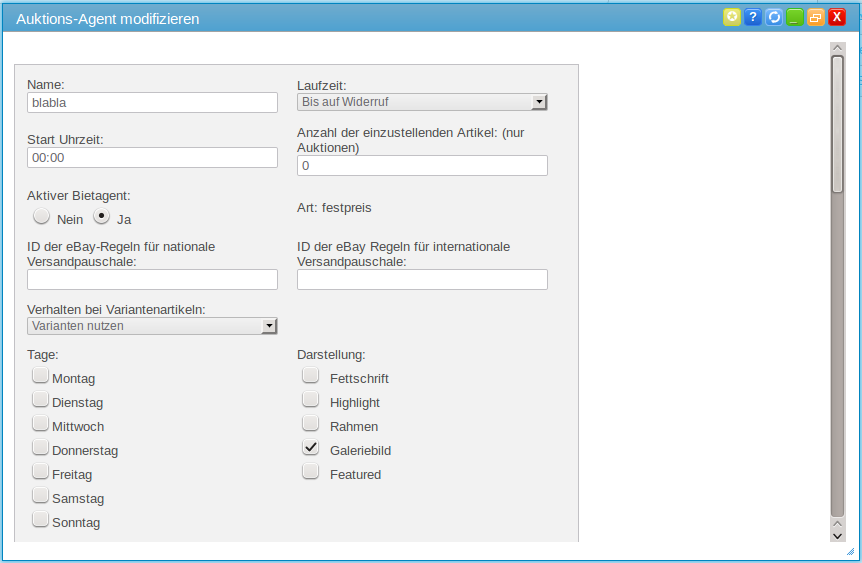
In dem Formular können Sie nun mithilfe der verschiedenen Eingabefelder den gewünschten Auktions-Agenten modifizieren:
-
Name: Der Name für den Auktions-Agenten.
-
Laufzeit: Gibt an, wie lange das Angebot auf eBay verfügbar sein soll.
-
Start Uhrzeit: Die Uhrzeit, an der die Aktion starten soll.
-
Anzahl der einzustellenden Artikel: (nur Auktionen): Die Anzahl der Artikel, die Sie für die Auktion verfügbar machen wollen.
-
Aktiver Bietagent: Ja|Nein, Gibt an, ob der Agent aktiviert oder deaktiviert ist.
-
Art: Auktion|Festpreis, Gibt an, ob es sich bei dem Angebot um ein Angebot mit Festpreis oder um eine Auktion mit einem steigenden Preis handelt. Dieses Feld kann nur beim Anlegen angegeben werden.
-
Verhalten bei Variantenartikeln:
-
Varianten nutzen: Überträgt den Hauptartikel mit Varianten als Unterprodukten.
-
Varianten als Hauptartikel: Überträgt jede Variante als eigenständiges Produkt.
-
-
Tage: Gibt an, an welchen Tagen das Angebot verfügbar sein soll.
-
Darstellung: Aktiviert oder deaktiviert zusätzliche grafische Darstellungsmethoden.
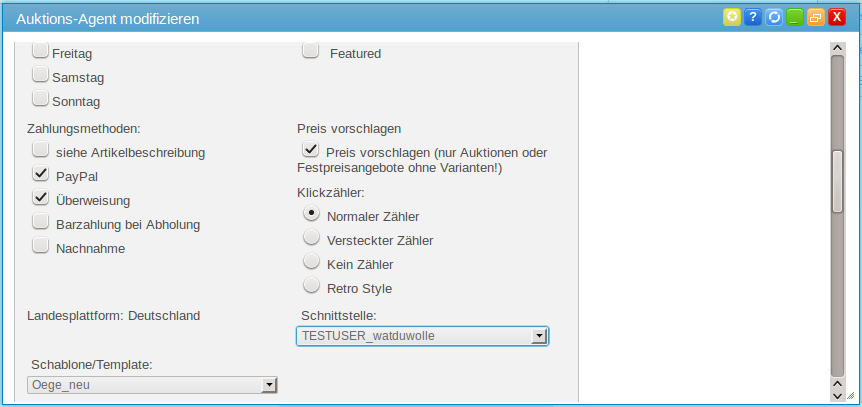
-
Zahlungsmethoden: Die Art, wie der Kunde den Artikel bezahlen soll.
-
Preis vorschlagen: Setzen Sie einen Haken um diese Option zu benutzen.
-
Klickzähler: Wählen Sie die Art des Klickzählers, beachten Sie bitte, dass von eBay für einige Zähler zusätzliche Kosten anfallen.
-
Landesplattform: Die Landesplattform, auf der das Produkt gelistet werden soll. Das Produkt ist dabei auch von anderen Landesplattformen zu erreichen. Rechts daneben finden Sie das Feld, in der Sie ihre eBay-Schnittstelle auswählen können.
-
Schnittstelle: Die von Ihnen im Abschnitt 'Anlegen und Konfiguration der Schnittstelle' angelegte Schnittstelle.
-
Schablone/Template: Die von Ihnen im Abschnitt 'eBay-Beschreibungsvorlagen' angelegte Produktbeschreibungsvorlage. Als Auswahl stehen Ihnen alle erstellen eBay-Vorlagen zur Verfügung.
Folgende Felder stehen Ihnen für die Produktübertragung zur Verfügung:
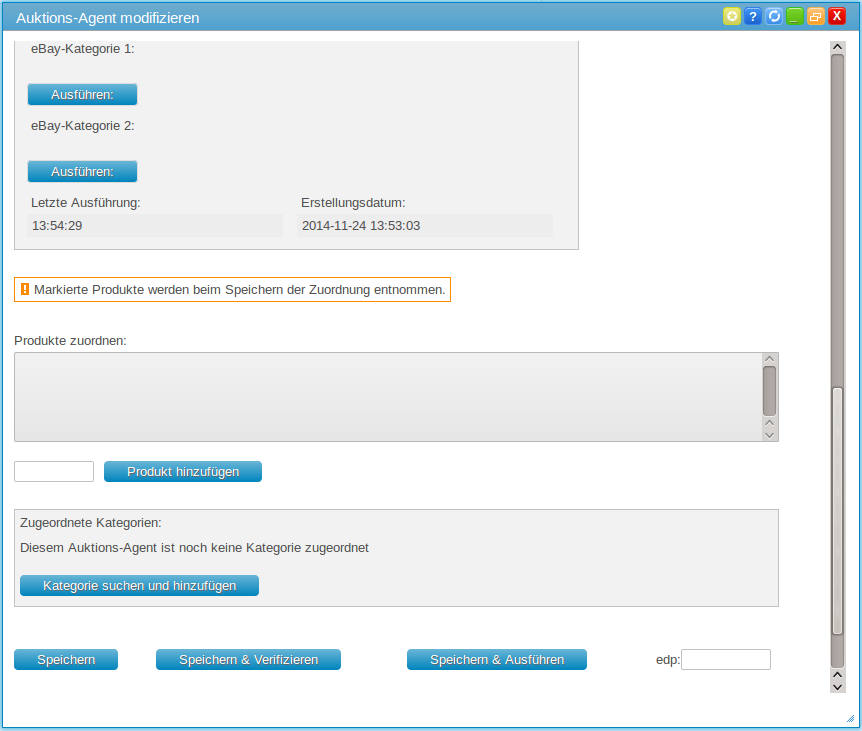
-
eBay-Kategorie: Angezeigt werden bereits zugewiesene eBay-Kategorien.
-
Produkt hinzufügen: Fügt das Produkt mit der, in das Eingabefeld links eingegebenen PDT-Nummer, zur Liste der zu übertragenden Artikel hinzu.
-
Kategorie suchen und hinzufügen: Hiermit können Sie alle Artikel, die zu den angegebenen Kategorien gehören, in die Liste der zu übertragenden Artikel einfügen.
-
Speichern: Sichert die Einstellungen.
-
Speichern & Verifizieren: Sichert die Einstellungen und überprüft sie.
-
Speichern & Ausführen: Sichert die Einstellungen und führt einen sofortigen Produktabgleich aus.
Neben der Schaltfläche "Produkte hinzufügen" befindet sich ein Eingabefeld, in welches Sie die interne PDT-Nummer des Artikel angeben können, um dann mit einen Klick auf die genannte Schaltfläche das Produkt in die Liste der zur übertragenden Artikel einzufügen. Wenn Sie wünschen, können Sie auch direkt alle Artikel, die zu ein und derselben cludes-Kategorie gehören, durch einen Klick auf die Schaltfläche "Kategorie suchen und hinzufügen" einladen.